Vratite ispravne postavke i instalirajte ažuriranja koja nedostaju
- Ako zaslon na vašem prijenosnom računalu Lenovo iznenada postane crn i više se ne pojavljuje, ili imate oštećene datoteke ili neispravan hardver.
- Odmah isključite sve dodatne uređaje spojene na prijenosno računalo i ponovno pokrenite stroj.
- Ako to ne uspije, možete pokušati prilagoditi neke od postavki računala.

xINSTALIRAJTE KLIKOM NA PREUZMI DATOTEKU
Fortect je alat koji provjerava vaš Windows OS za loše ili oštećene sistemske datoteke. Jednom kada se pronađe, može zamijeniti te verzije svježom iz svog repozitorija s izvornim datotekama sustava Windows. Tako će vaš sustav vratiti u potpuno funkcionalno stanje. Evo kako to učiniti u 3 jednostavna koraka:
- Preuzmite i instalirajte Fortect na vašem računalu.
- Pokrenite alat i Započnite skeniranje pronaći pokvarene datoteke koje uzrokuju probleme.
- Kliknite desnom tipkom miša na Započni popravak kako biste riješili probleme koji utječu na sigurnost i performanse vašeg računala.
- Fortect je preuzeo 0 čitatelja ovog mjeseca.
xINSTALIRAJTE KLIKOM NA PREUZMI DATOTEKU
Ovaj softver će popraviti uobičajene računalne pogreške, zaštititi vas od gubitka datoteka, zlonamjernog softvera, kvara hardvera i optimizirati vaše računalo za maksimalne performanse. Riješite probleme s računalom i uklonite viruse sada u 3 jednostavna koraka:
- Preuzmite Restoro PC Repair Tool koji dolazi s patentiranim tehnologijama (dostupan patent ovdje).
- Klik Započni skeniranje kako biste pronašli probleme sa sustavom Windows koji bi mogli uzrokovati probleme na računalu.
- Klik Popravi sve za rješavanje problema koji utječu na sigurnost i performanse vašeg računala.
- Restoro je preuzeo 0 čitatelja ovog mjeseca.
Prijenosna računala Lenovo nadaleko su cijenjena zbog svoje visoke kvalitete, ali imaju svojih mana. Ponekad laptop se ne pali čak i ako lampica napajanja radi ili vam zaslon ne prikazuje ništa.
Ovo posljednje je posebno često. Neki modeli, poput onih iz Lenovo Yoga serije, imaju neispravni ekrani osjetljivi na dodir, dok zaslon na drugim linijama može biti potpuno crn.
Što uopće uzrokuje crni ekran?
Ekran vašeg laptopa Lenovo postaje crn može biti uzrokovan mnogim stvarima, od neispravnog hardvera do neke vrste softverske greške. Teško je pogrešku pripisati samo jednoj stvari.
Sljedeći popis sastoji se od najvjerojatnijih krivaca i stvari koje biste trebali tražiti.
- Imate neispravan hardver – Neispravan hardver može biti mnogo toga. To bi mogao biti neispravan tvrdi disk ili nešto nije u redu s jednom od perifernih jedinica vašeg prijenosnog računala.
- Nešto nije u redu s vašim zaslonom – Kao i u prethodnoj točki, zaslon prijenosnog računala mogao bi imati neku pokvarenu komponentu ili je neispravno instaliran tijekom proizvodnje.
- Jedinica za napajanje prijenosnog računala ne radi ispravno – Možete provjeriti da li nešto nije u redu s vašom jedinicom napajanja preuzimanjem aplikacije poput AIDA64 Extreme i izvođenje nekih testova.
- Vaš softver je zastario – Obavezno pratite sva ažuriranja koja Microsoft uvede. Ove zakrpe često rješavaju probleme koji mogu uzrokovati pogrešku crnog zaslona.
- Malware je zarazio vaše računalo – Računalni virusi mogu uništiti vaše sistemske datoteke uzrokujući razne probleme. Trči malo antivirusni softver da ga očistim.
- Oštećene datoteke onemogućuju normalan rad – Čak i ako se riješite računalnog virusa, oštećenje koje ostavlja za sobom i dalje može spriječiti normalan rad. Pokrenite SFC skeniranje da to raščistimo.
Kako mogu popraviti pogrešku crnog ekrana svog laptopa Lenovo?
Isprobajte jedan od sljedećih popravaka. Ako jedno ne radi, prijeđite na drugo.
- Prvo što biste trebali pokušati je ponovno pokrenuti računalo. Ponovno pokretanje je isprobana i istinita metoda koja često popravlja sve softverske probleme koje možda imate.
- Preporučamo da uklonite sve dodatne periferne uređaje koje ste spojili na prijenosno računalo, poput miševa, tipkovnica, zvučnika ili bilo čega drugog. Ti uređaji mogu imati oštećene upravljačke programe koji uzrokuju pogrešku.
- Pritisnite tipke Windows, Ctrl, Shift i B istovremeno, a zatim ih odmah pustite. Ovo će osvježiti zaslon vašeg prijenosnog računala i trebalo bi ga ponovno pokrenuti.
- Ako niti jedno od prethodnih rješenja ne uspije, možete imati nepopravljivu štetu. Bolje je da svoje prijenosno računalo Lenovo povežete s vanjskim monitorom i umjesto toga koristite taj zaslon.
- Ako uspijete riješiti problem, preporučuje se da izvršite Vraćanje sustava i vratite svoje Windows 11 računalo na ranije stanje kako biste poništili pogreške.
- Ako ništa drugo ne uspije i još uvijek imate pogrešku crnog ekrana, možete vidjeti hoće li Lenovo to popraviti ili možete pokušati vraćanje prijenosnog računala na tvorničke postavke.
1. Izvršite popravak pri pokretanju
- Pokrenite postavke Jelovnik. Ostanite na Sustav odjeljak, pomaknite se prema dolje i odaberite Oporavak.
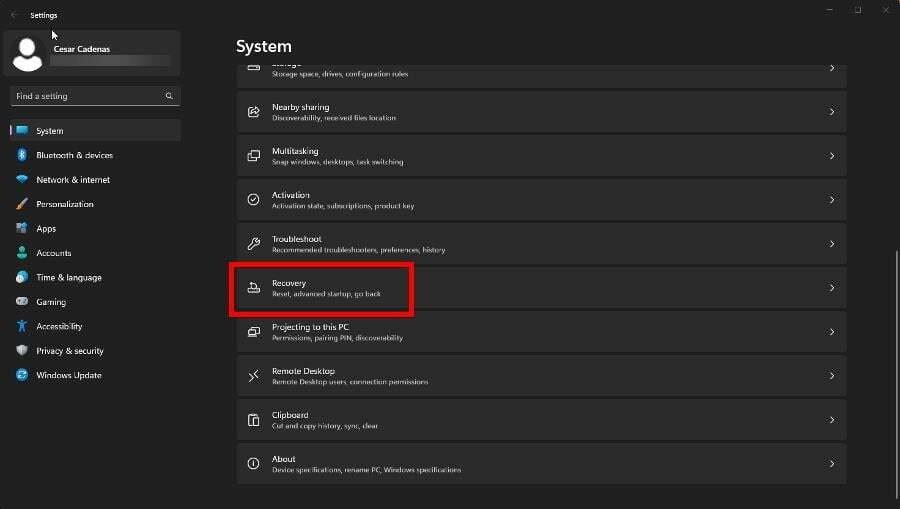
- Kliknite na Ponovno pokreni sada gumb pored Napredno pokretanje.

- Kada se računalo ponovno pokrene, kliknite Rješavanje problema zatim Napredne opcije.
- Odaberite na posljednjoj stranici Popravak pri pokretanju.

- Dajte računalu dovoljno vremena za ponovno pokretanje. Kada se vrati, odaberite Administrator, unesite administratorsku lozinku i kliknite Nastaviti dugme.

2. Ažurirajte Windows
- Pokrenite postavke izbornik i idite na Windows Update odjeljak.
- Kliknite na Provjerite ima li ažuriranja gumb kako biste vidjeli postoji li dostupna zakrpa.
- Ako postoji, odaberite Preuzmite i instalirajte.
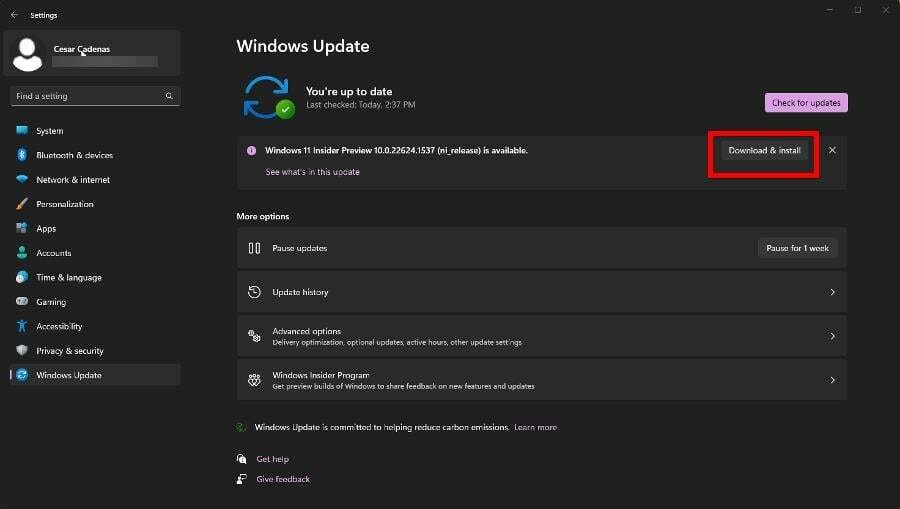
3. Ažurirajte upravljačke programe
- Kao i u prethodnom rješenju, otvorite naredbu Pokreni.
- Unesi msconfig u Run, zatim kliknite U REDU.

- Idite na karticu Boot. Pritisnite okvir pored Sigurno pokretanje, onda u redu.
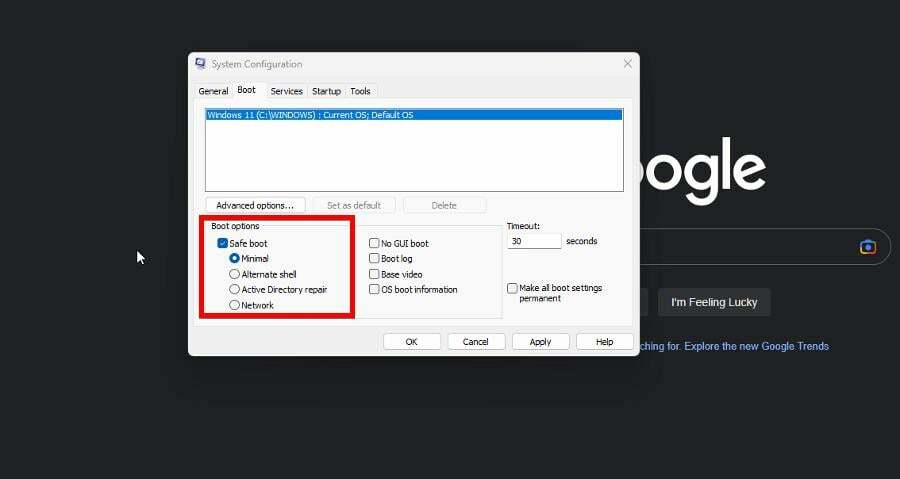
- U novom prozoru koji se pojavi odaberite Ponovno pokretanje.
- Otvori Upravitelj uređaja kada se vaše računalo završi s ponovnim pokretanjem.
- Proširite Monitori unos.

- Desnom tipkom miša kliknite monitor. U kontekstnom izborniku odaberite Ažurirajte upravljački program.
- Izaberi Automatsko traženje upravljačkih programa za automatsku instalaciju novih upravljačkih programa.

Ovaj postupak ažuriranja može biti težak za neke korisnike i to je razlog zašto predlažemo stručni upravljački program u nastavku.
Neke od najčešćih pogrešaka i bugova u sustavu Windows rezultat su starih ili nekompatibilnih upravljačkih programa. Nedostatak ažuriranog sustava može dovesti do kašnjenja, sistemskih grešaka ili čak BSoD-ova.
Kako biste izbjegli ove vrste problema, možete koristiti automatski alat koji će pronaći, preuzeti i instalirati pravu verziju upravljačkog programa na vaše Windows računalo u samo nekoliko klikova, a mi toplo preporučujemo DriverFix. Evo kako to učiniti:
- Preuzmite i instalirajte DriverFix.
- Pokrenite aplikaciju.
- Pričekajte da DriverFix otkrije sve vaše neispravne upravljačke programe.
- Softver će vam sada pokazati sve upravljačke programe koji imaju problema, a vi samo trebate odabrati one koje biste željeli popraviti.
- Pričekajte da DriverFix preuzme i instalira najnovije upravljačke programe.
- Ponovno pokretanje računalo kako bi promjene stupile na snagu.

DriverFix
Upravljački programi više neće stvarati probleme ako danas preuzmete i koristite ovaj moćni softver.
Posjetite web stranicu
Izjava o odricanju od odgovornosti: ovaj program treba nadograditi s besplatne verzije kako bi mogao izvoditi određene radnje.
4. Ponovno pokrenite explorer.exe
- Pokrenite Upravitelj zadataka i idite na pojedinosti tab.
- Pomičite se prema dolje dok ne pronađete explorer.exe.

- Klik Završi zadatak u gornjem desnom kutu.
Ovo rješenje više je namijenjeno sprječavanju budućih pogrešaka crnog zaslona. Nakon toga se greška više ne bi trebala ponoviti.
5. Još jednom provjerite postavke napajanja.
- Desnom tipkom miša kliknite ikonu Windows i odaberite Trčanje.
- Upišite powercfg.cpl, zatim kliknite na u redu dugme.
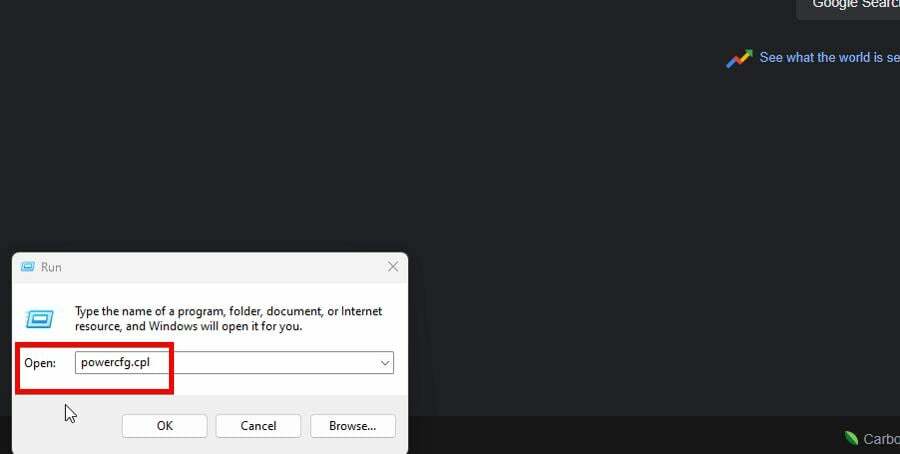
- Klik Odaberite što tipke za napajanje rade na lijevoj strani izbornika.

- Sada kliknite Promijenite postavke koje trenutno nisu dostupne na vrhu prozora.

- Isključite okvir pored Uključite brzo pokretanje da onemogućite značajku.

- Za završetak odaberite Spremi promjene gumb na dnu.
- Kako završiti zadatak sa programske trake na Windows 11
- Može li novi File Explorer izložiti korisnike bez pristanka?
- 0x00000b11: Kako popraviti ovu pogrešku na Windowsima 10 i 11
- Želite da se vaš terminal brže učitava? Nemojte instalirati Build 25336
Što mogu učiniti ako se podaci izgube u procesu?
Dok ispravljate pogrešku crnog ekrana, možete izgubiti neke vrijedne podatke. Ali ne brinite; postoji način da vratite te izgubljene podatke s nekim softver za oporavak podataka.
Imate sličan Stellar Data Recovery, koji može duboko skenirati vaš sustav kako bi locirao izgubljene datoteke i oporavio medije s USB-a. Tu je i Disk Drill ako želite prilagoditi skeniranje.
Nakon što završite, toplo preporučujemo sigurnosno kopiranje tih podataka kako ih ponovno ne biste izgubili. Postoji mnogo opcija, poput OneDrive ili Microsoft Azure, s mnogo alternativa.
Na primjer, imate Vembu Backup, koji dolazi sa svojim ugrađenim alatom za oporavak, i Acronis, koji se ljudima sviđa zbog toga što je jednostavan za korištenje.
Slobodno komentirajte ispod ako imate drugih problema s prijenosnim računalom Lenovo. Također, u nastavku ostavite komentare o recenzijama koje biste željeli vidjeti ili informacije o drugim Lenovo proizvodima.
Još uvijek imate problema?
SPONZORIRANO
Ako gornji prijedlozi nisu riješili vaš problem, vaše računalo bi moglo imati ozbiljnijih problema sa sustavom Windows. Predlažemo da odaberete sveobuhvatno rješenje poput Fortect za učinkovito rješavanje problema. Nakon instalacije samo kliknite Pogledaj&popravi tipku, a zatim pritisnite Započni popravak.


![Zvučni signal sustava Windows 10 u stanju čekanja [TEHNIČKI POPRAVAK]](/f/76fc52298f513b9e34597bd62118c670.jpg?width=300&height=460)